Приветствую Вас на своем блоге!
В этой статье я расскажу вам, как быстро установить Windows, примерно за пять минут, а если быть точнее, то как создать образ системы и как восстановить систему из образа с помощью программы Acronis True Image.
Многие пользователи не делают резервной копии своей системы, и когда Windows начинает тормозить или вообще не запускается, то начинают заново устанавливать систему. А затем драйвера, кодеки, программы. Скажу честно, несколько лет назад так делал и я.
Но как только я узнал, что есть программа резервного копирования Acronis True Image, то сразу понял, что раньше я занимался ерундой.
Acronis True Image многое что умеет, но в рамках данной статьи я расскажу только об ее основной функции, это резервное копирование данных и восстановление данных из образа. Как и где ее скачать, я думаю вы разберетесь сами, можете с официального сайта этой программы www.acronis.ru .
С помощью этой программы я восстанавливаю Windows до начального состояния, примерно за три минуты. И причем все драйвера, кодеки и программы, которые мне нужны, уже установлены.
Урок #5. Как создать образ системы в Windows 10. Резервное копирование системы
Только образ системы нужно создавать сразу после установки Windows и самых необходимых программ. Антивирус можно пока не устанавливать. Так размер архива будет не большой и его легко можно будет записать на DVD диск
Как сохранить копию системы с помощью программы Acronis True Image.
И так сначала нужно создать образ системы. Для этого запускаем Acronis True Image, и сразу видим основное окно программы.

Для того, чтобы создать образ системы выбираем: «Создать архив».

Далее выбираем, какой раздел диска нам нужно сохранить. Чтобы создать копию Windows выбираем «Мой компьютер».

Далее выбираем, какой диск мы сохраняем. Выбирайте тот на котором установлена Windows.

Далее идет предложение создать разный вид архива. Можете просто его прочитать и нажать «Далее».

Теперь нужно выбрать место для хранения нашего архива. Я рекомендую каталог для резервных копий создать заранее.
Делаем образ установленной Windows и устанавливаем его за 5 мин

Теперь выбираем режим резервного копирования, о нем вы читали выше. Я всегда выбираю «Создание полного архива», так как он автономен и не зависит от других архивов. Для себя вы решайте сами, как вам удобней.

Здесь оставляем все по умолчанию.

В этом окне вы можете сделать описание вашего архива, чтобы потом легко его узнать. Дело в том, что если у вас будет несколько архивов, то через полгода — год вы забудете какой архив вам нужен. Они могут быть разные, я например, делаю архив с «голой» Windows без драйверов, потом уже с драйверами. И чтобы потом не гадать, лучше их подписать.

Нажимаем на кнопку «Приступить» и создание архива начнется.
Как восстановить систему с помощью программы Acronis True Image.

Чтобы восстановить копию Windows выбираем пункт «Восстановить данные».

Далее выбираем архив, который мы хотим восстанавливать.

Выбираем «Восстановить диски или разделы».

Отмечаем чекбокс того диска, который мы восстанавливаем.

Выбираем диск, куда будет записан наш архив. Тут выбираем тоже место, с какого мы делали архив.

Далее выбираем «Активный».

Тут выбираем размер раздела, если вы его не меняли после создания архива, то ничего не трогаем и нажимаем «Далее».

Тут указываем букву нашего диска, под какой буквой у вас системный диск стоит, ту и называем.

Здесь, выбираете «Нет я не хочу», если восстанавливаете только один архив.

Выбираем параметры по умолчанию.

Нажимаем «Приступить» и после перезагрузки компьютера произойдет восстановление архива.
Надеюсь эта статья вам поможет быстро сохранить и восстановить копию Windows.
Чтобы не подвергать свою систему дополнительному риску, лучше пользоваться виртуальной машиной. Даже если вы заразите ее вирусом или испортите, основная Windows не пострадает.
И восстанавливается виртуальная система всего за несколько секунд. Более подробно об одной из них вы можете прочитать здесь.
Удачи!
Источник: uznaytut48.ru
Как создать ISO образ из файлов и папок
Ни для кого не секрет что большинство образов дисков по сети распространяются в формате ISO. Во-первых, это удобно — передать много мелких файлов (например, картинок) удобнее одним файлом (к тому же и скорость при передачи одного файла будет выше). Во-вторых, образ ISO сохраняет все пути расположения файлов с папками. В-третьих, находящиеся программы в файле-образе практически не подвержены вирусам!
И последнее — образ ISO можно легко записать на диск или флешку — в результате у вас получится практически копия оригинального диска (про запись образов: https://pcpro100.info/kak-zapisat-disk-iz-obraza-iso-mdf-mds-nrg/)!
В этой статье я хотел рассмотреть несколько программ, в которых можно создать ISO образ из файлов и папок. И так, пожалуй, приступим…
I mgBurn
Официальный сайт: imgburn.com
Отличная утилита для работы с образами ISO. Позволяет создавать такие образы (с диска или из папок с файлами), записывать такие образы на реальные диски, протестировать качество диска/образа. Кстати, поддерживает русский язык в полном объеме!
И так, создадим в ней образ.
1) После запуска утилиты, переходите щелкаете по кнопке «Создать образ из файлов/папок».
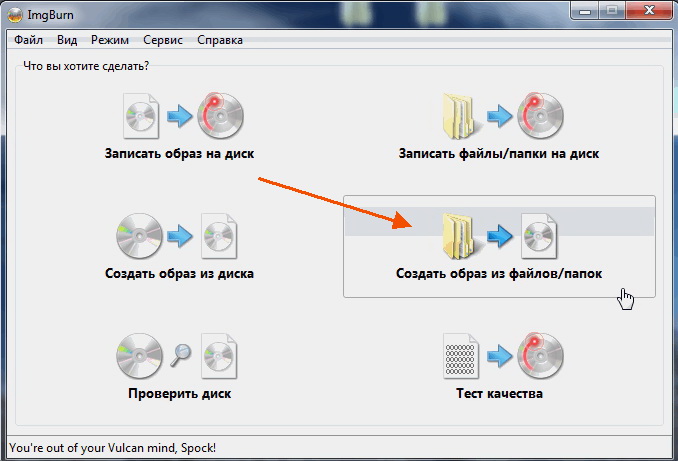
2) Далее запускаете редактор макета диска (см. скриншот ниже).
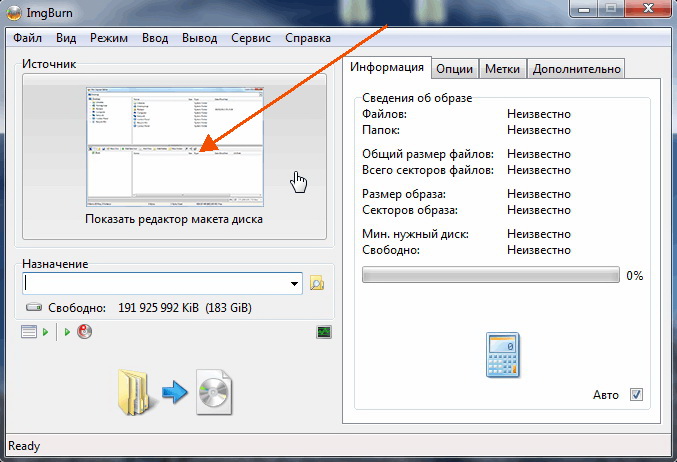
3) Затем просто переносите те файлы и папки в нижнюю часть окна, которые хотите добавить в образ ISO. Кстати, в зависимости от выбранного вами диска ( CD, DVD и пр.) — программа будет вам показывать в процентах заполненность диска. См. нижнюю стрелку на скриншоте ниже.
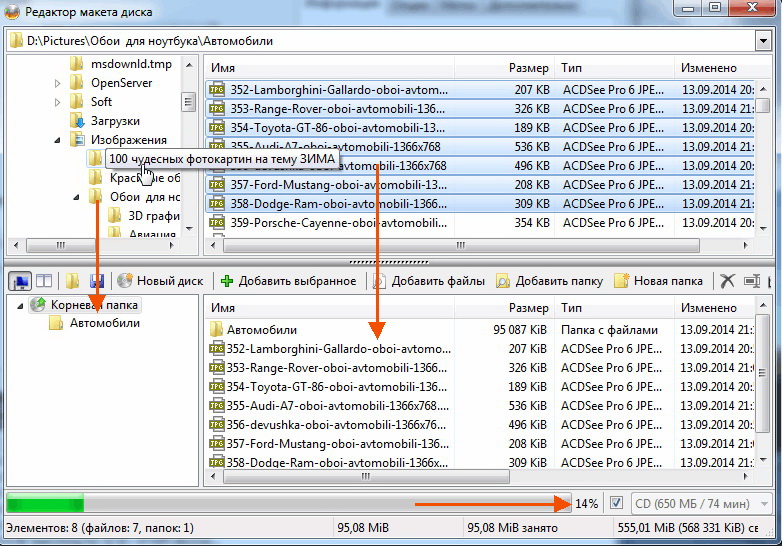
Когда добавите все файлы — просто закройте редактор макета диска.
4) И последний шаг — выбор места на жестком диске, где будет сохранен сделанный образ ISO. После того, как выберите место — просто запустите создание образа.
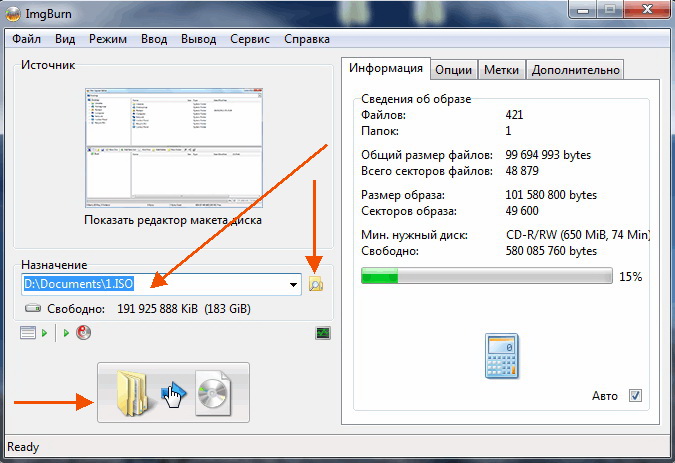
5) Операция завершена успешно!
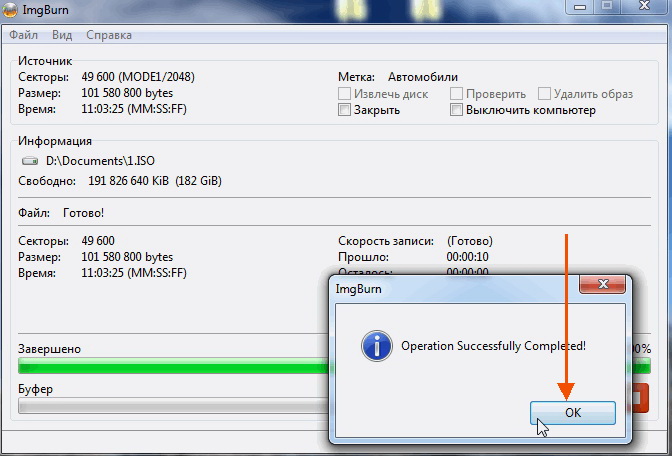
U ltraISO
Наверное, самая знаменитая программа для создания и работы с файл-образами (причем, не только ISO). Позволяет как создавать образы, так и записывать их на диске. Плюс к этому — можно редактировать образы, просто открывая их и удаляя (добавляя) нужные и не нужные файлы и папки. Одним словом — если вы работаете частенько с образами, эта программа незаменима!
1) Для создания образа ISO — достаточно только запустить UltraISO. Далее можно сразу же переносить нужные файлы и папки. Так же обратите внимание на верхний угол окна программы — там можно выбрать тип диска, образ которого вы создаете.
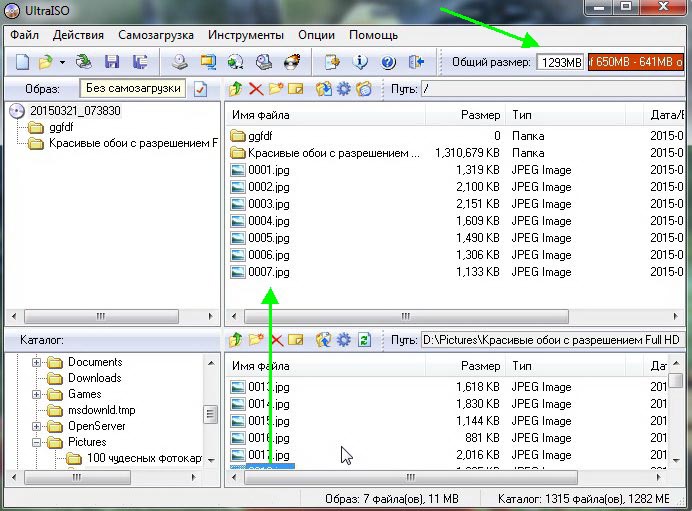
2) После того, как файлы будут добавлены, переходите в меню « Файл/Сохранить как… «.

3) Затем останется выбрать лишь место для сохранения и тип образа (в данном случае ISO, хотя доступны и другие: ISZ, BIN, CUE, NRG, IMG, CCD).
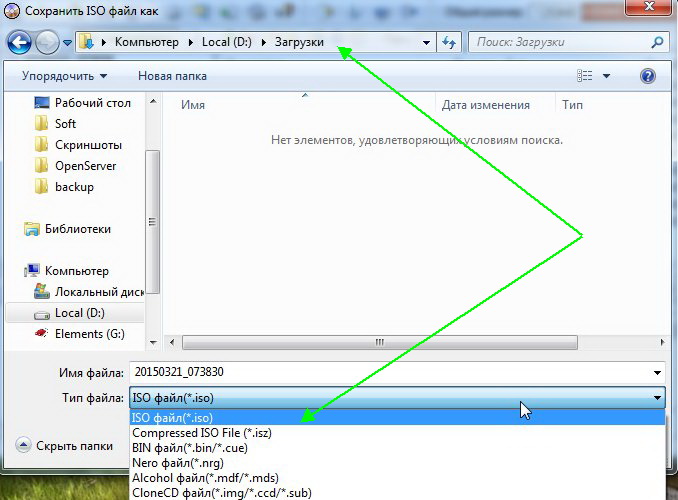
P owerISO
Официальный сайт: poweriso.com
Программа позволяет не только создавать образы, но и конвертировать их из одного формата в другой, редактировать, шифровать, сжимать для экономии места, а так же эмулировать их при помощи встроенного эмулятора дисковода.
В PowerISO встроена технология активной компрессии-декомпрессии, которая позволяет работать в реальном режиме времени с форматом DAA (благодаря этому формату, ваши образы могут занимать меньше места на диске, чем стандартные ISO).
Чтобы создать образ, нужно:
1) Запустить программы и нажать кнопку ADD (добавить файлы).

2) Когда все файлы будут добавлены, нажать кнопку Save (сохранить). Кстати, обратите внимание на тип диска в низу окна. Его можно изменить, с CD, который стоит по молчанию, на, скажем, DVD…
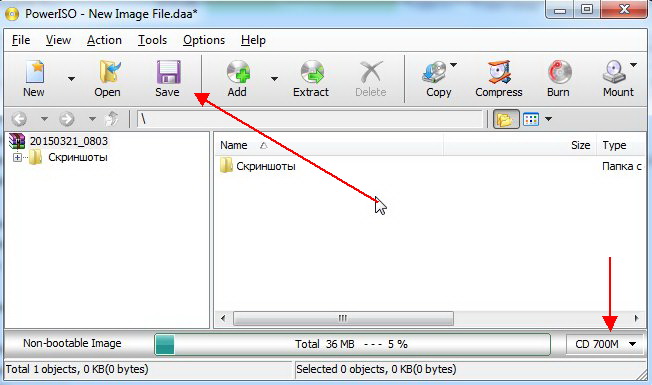
3) Затем просто выбрать место для сохранения и формат образа: ISO, BIN или DAA.
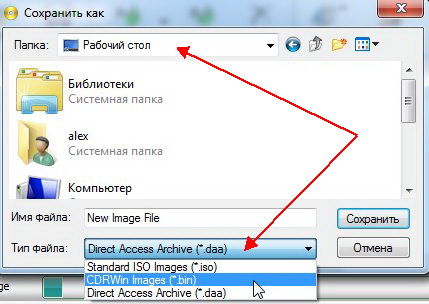
C DBurnerXP
Официальный сайт: cdburnerxp.se
Небольшая и бесплатная программа, которая поможет не только создавать образы, но и записывать их на реальные диски, конвертировать их из одного формата в другой. К тому же, программка достаточно не притязательная, работает во всех ОС Windows, имеет поддержку русского языка. В общем-то, не удивительно, почему она получила широкую популярность…
1) При запуске, программа CDBurnerXP вам предложит на выбор несколько действий: в нашем случае выбираем «Создание ISO-образов, запись дисков с данными, MP3 дисков и видеороликов…»
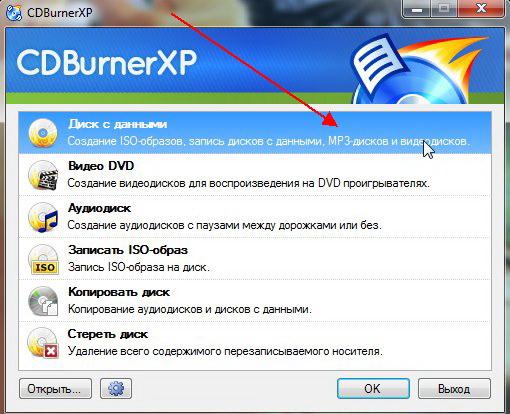
2) Затем нужно отредактировать проект данных. Просто переносите нужные файлы в нижнее окно программы (это и есть наш будущий образ ISO). Формат диска образа можно выбрать самостоятельно, щелкнув правой кнопкой по полоске, показывающей заполненность диска.
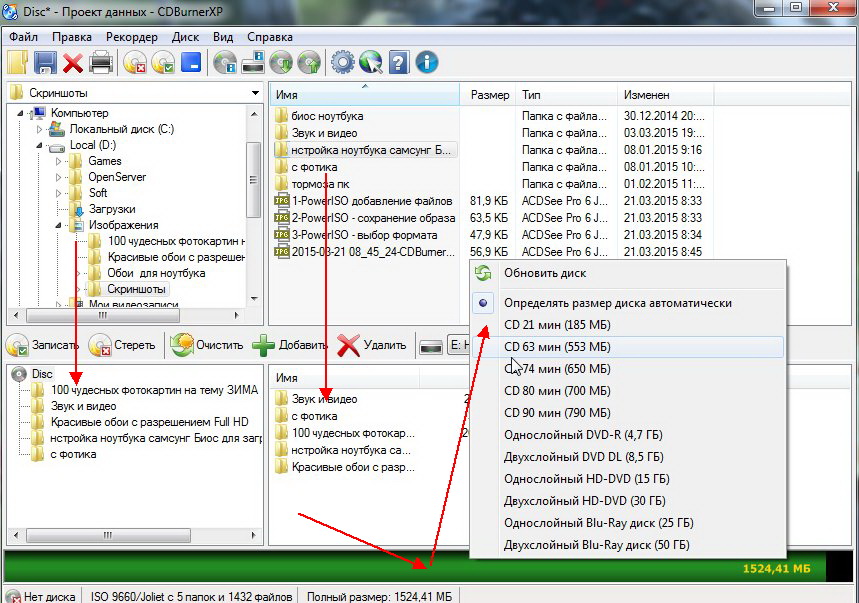
3) И последнее… Нажимаете « Файл/Сохранить проект как ISO-образ… «. Затем просто место на жестком диске, где будет сохранен образ и ждете, пока программа его создаст…
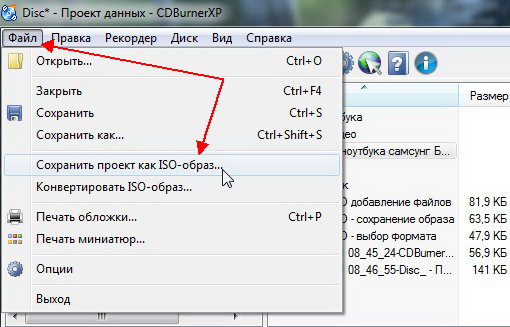
Думаю, что представленных в статье программ будет достаточно большинству для создания и редактирования образов ISO. Кстати, обратите внимание, что если вы собираетесь записывать загрузочный образ ISO — необходимо учесть несколько моментов. О них более подробно здесь:
На этом все, всем удачи!
Источник: pcpro100.info
Создание образа диска в Windows 10

Операция по созданию образа диска требует наличия навыков в работе со специальными программами. Соответственно, когда неопытный пользователь без навыков приступает к прожигу диска в программах, то зачастую это заканчивается неудачно. В этой статье, мы подробно опишем как создать образ диска в Windows 10, а также какие программы для этого использовать.
Способ №1. UltraISO
Программа UltraISO является самой популярной для выполнения задач по записи образов на диски. Кроме того, имеет ряд преимуществ, такие как простота интерфейса, удобство использования и наличие русского интерфейса. Единственный минус заключается в том, что программа платная, но при первой установке предоставляется тестовый период на 15 дней. Тем не менее, если объем файлов, который вы хотите использовать для создания образа диска превышает 300 МБ, то переходите к следующему способу.
- Загрузите программу UltraISO, для этого кликните по кнопке ниже. После этого установите программу.
Скачать “Программа UltraISO v9.7.1.3519 Ru” Программа-UltraISO-v9.7.1.3519-Ru.rar – Загружено 2446 раз – 4 MB
- Теперь запустите программу, во всплывающем окне нажмите на кнопку «Пробный период …».

- После этого в разделе «Каталог:» выберите файлы, которые нужно использовать для создания образа диска. Необходимые файлы вам нужно перенести в верхнюю часть окна, для этого нажмите на кнопку «Добавить».

- Затем кликните по надписи «Без самозагрузки», и в появившемся окне нажмите на кнопку «Да».

- Укажите путь для сохранения образа диска, а затем нажмите на кнопку «Сохранить». Запомните этот путь, чтобы потом быстро найти образ диска.

Способ №2. PowerISO
Программа PowerISO является мощнейшим инструментом для записи образов диска, располагает русским языком и имеет простой интерфейс. При установке программы предоставляется пробный период, который позволяет создавать или редактировать файл образа до 300 МБ. Если вы хотите снять данные ограничения, то необходимо приобрести полную версию программы.
- Загрузите программу PowerISO, для этого кликните по кнопке ниже. После этого установите программу, в зависимости от разрядности вашей системы.
Скачать “Программа PowerISO v7.5” Программа-PowerISO-v7.5.rar – Загружено 1953 раза – 8 MB
- Запустите программу и кликните на кнопку «Продолжить».

-
Теперь нажмите на кнопку «Добавить», укажите путь к файлам, которые хотите использовать для создания образа диска, и кликните по кнопке «Добавить». Для выделения всех файлов, используйте сочетание клавиш Ctrl

- После того, как файлы добавятся в каталог, нажмите на кнопку «Сохранить». В контекстном окне выберите путь сохранения образа диска, укажите имя и выберите «Стандартные ISO-образы (*.iso)» в разделе «Тип файла:». Затем нажмите на кнопку «Сохранить». Запомните этот путь, чтобы потом быстро найти образ диска.

Способ №3. CDBurnerXP
Программа CDBurnerXP распространяется бесплатно и не имеет каких-либо ограничений при использовании. Благодаря данному инструменту можно легко и быстро создать образ диска в Windows 10. Из преимуществ можно выделить наличие русского языка, простоту и удобство интерфейса.
- Загрузите программу CDBurnerXP, для этого кликните по кнопке ниже. После этого установите программу, в зависимости от разрядности вашей системы.
Скачать “Программа CDBurnerXP v4.5.8.7128” Программа-CDBurnerXP-v4.5.8.7128.rar – Загружено 2035 раз – 10 MB
- При первом запуске программы выберите язык, и нажмите на кнопку «OK».

- Теперь выберите раздел «Диск с данными», а затем нажмите на кнопку «OK».

- В новом окне укажите путь к файлам, используя каталог слева. После этого выделите файлы и нажмите на кнопку «Добавить».

- В результате этого, файлы добавятся во временной каталог. Для того, чтобы создать образ диска, кликните по вкладке «Файл» и выберите пункт «Сохранить проект как ISO-образ…».

- Укажите путь сохранения образа диска, а затем нажмите на кнопку «Сохранить». Запомните этот путь, чтобы потом быстро найти образ диска.

Способ №4. ImgBurn
Программа ImgBurn предлагает широкие возможности работы для записи образов диска. Единственный минус заключается в отсутствии русского языка, хотя в целом интерфейс простой и понятный.
- Загрузите программу ImgBurn, для этого кликните по кнопке ниже. После этого установите программу.
Скачать “Программа ImgBurn v2.5.8.0” Программа-ImgBurn-v2.5.8.0.rar – Загружено 827 раз – 4 MB
- Запустите программу, и перейдите в раздел «Create image file from files/folders».

- Теперь нажмите на вкладку «File», и выберите пункт «Browse for a source file…».

- В новом окне укажите путь к файлам и выделите их, а затем нажмите на кнопку «Открыть».

- После добавления файлов во временной каталог, нажмите на кнопку записи.

- Укажите путь сохранения образа диска, а затем нажмите на кнопку «Сохранить». Запомните этот путь, чтобы потом быстро найти образ диска.

Сегодня мы рассмотрели 4 способа, позволяющие создать образ диска в Windows 10. Каждый из способов заслуживает внимания, так как выполняет поставленную задачу. Однако, если учитывать ограничения на пробные версии ПО, то вердикт таков — для небольших файлов (до 300 МБ) использовать программы UltraISO и PowerISO, а в остальных случаях пользоваться бесплатными программами CDBurnerXP и ImgBurn.
Источник: leephone.ru